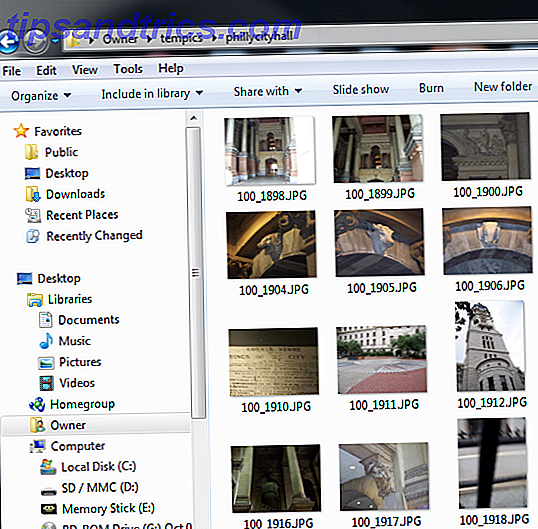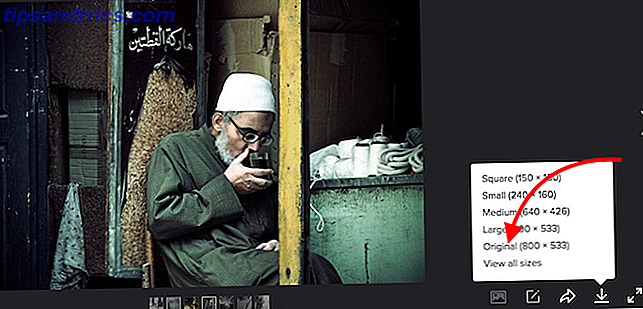For de fleste i disse dager, spiller det ingen rolle hvilket operativsystem du bruker Mac, Linux eller Windows: Det betyr egentlig ikke noe igjen [Opinion] Mac, Linux eller Windows: Det betyr egentlig ikke noe igjen. og mindre hvert år hvilket operativsystem du bruker, fordi hvert år bruker vi alle mer tid på datamaskinen vår ved hjelp av noe annet enn nettleseren. Og nettlesere er kryssplattform. Ønsker å ha ... Les mer. Det er ikke noe slikt som et "best" OS, og du har det bedre å bruke det operativsystemet du er mest komfortabel med Hei Windows-bruker, bør du bytte til Linux eller Mac? Hei Windows-bruker, Skal du bytte til Linux eller Mac? Har du noen gang vurdert å bytte fra Windows til Linux eller Mac? Det raske svaret: Hvis du er på Windows, vær på Windows, og ikke bekymre deg for å oppgradere ennå. Her er hvorfor. Les mer .
Når det er sagt, er hvert OS fortsatt unikt, og du kan være i en posisjon der det å bruke flere operativsystemer er den mest praktiske måten å gå. For eksempel kan en programmerer bruke Linux til koding og Windows for testing av bygg, eller en artist kan bruke Windows til Photoshop og Linux for uformell bruk.
Men hva om du bare har en maskin? Vær trygg på at det ikke vil være et problem. Det er mulig å kjøre flere operativsystemer på en enkelt maskin, enten ved dobbel oppstart eller ved hjelp av en virtuell maskin . La oss finne ut hvilken som er best for deg.
Mens de fleste konseptene i denne artikkelen også kan gjelde for OS X, fokuserer vi hovedsakelig på Windows og Linux. Apple tillater ikke at OS X brukes på maskiner som ikke er Apple-merket, så for å gå den ruten må du bruke en Apple-vert om du velger dual boot eller en virtuell maskin.
Fordeler og ulemper med Dual Booting
Dobbel oppstart, som sjelden kalles multibooting, er når du installerer to eller flere operativsystemer side om side slik at du kan velge hvilken du vil bruke hver gang du starter datamaskinen på nytt - eller på "oppstartstid", derav termen.
Det er en populær rute i disse dager, særlig fordi mange Linux distros automatisk konfigurerer et dual boot-oppsett ved installasjon Tired Of Windows 8? Hvordan Dual Boot Windows og Ubuntu lei av Windows 8? Slik dobbeltklikker du Windows og Ubuntu Hvis du oppdager at Windows 8 ikke er din kopp te, og du har ingen mulig vei å nedgradere, kan det være lurt å dual boot med Linux for å få et alternativ ... Les Mer på dine vegne (en luksus som var vanskelig å komme for flere år siden). For ikke å nevne at det er svært få ulemper å doble oppstart.
Den største fordelen er at du får bruke alle datamaskinens runtime ressurser - RAM, CPU, GPU, etc. - for operativsystemet du starter opp. Selv om du har flere operativsystemer installert, kjører du bare en om gangen, slik at du ikke allokerer halvparten av CPU til en og en halv CPU til en annen. Dette er viktig for ressursintensive aktiviteter, som spill.
Dette gjelder ikke virtuelle maskiner, som vi vil utforske senere.

Ikke bare kjører du ett enkelt operativsystem på et gitt tidspunkt, du gir hvert OS utpekt deler av harddisken som de kan bruke. Så hvis du har en enkelt 500 GB-stasjon, kan Windows kanskje 200 GB og Linux får 300 GB. Hvis du har to separate stasjoner, kan du dedikere hver til et bestemt operativsystem. Det er opp til deg.
Disse harddiskbetegnelsene kalles partisjoner, og i de fleste tilfeller vil operativsystemet ikke kunne operere utenfor partisjonen. (Det kan fortsatt få tilgang til data fra utenfor partisjonen, men hvordan å gjøre det ligger utenfor rammen av denne artikkelen).
Partisjoner er nødvendige fordi forskjellige OSer lagrer dataene på forskjellige måter (f.eks. Windows bruker vanligvis NTFS mens Linux vanligvis bruker EXT3) og forskjellige filsystemer er ikke krysskompatible. Som sådan er det ikke mulig å flytte filer mellom filsystemer uten tredjeparts programvare, og når det er mulig, er det langsommere på grunn av konverteringsprosessen.

Så hva skjer når du vil bytte fra Windows til Linux? Som nevnt før, må du starte datamaskinen på nytt fordi operativsystemet er valgt ved oppstartstid.
Dette kan være ganske ulempe, avhengig av hvor ofte du må bytte mellom operativsystemer. Det er ting du kan gjøre for å gjøre Windows oppstart raskere Hvordan lage Windows 8 Boot enda raskere! Slik lager du Windows 8 Boot enda raskere! Windows 8 kan ha mange problemer, men en langsom oppstartstid er ikke en. Windows 8 støvler raskt! Likevel er det rom for forbedring. Vi viser deg hvordan du måler og optimaliserer Windows-oppstart ... Les mer og gjør Linux oppstart raskere 5 måter å lage Linux Boot raskere 5 måter å lage Linux Boot Raskere Linux-brukere er ganske stolte av at Linux er ganske darn fort når sammenlignet med andre operativsystemer. Ikke bare det, men Linux ser ikke ut til å lide mye av det samme "falle ned" ... Les mer, som for eksempel å installere en solid state-stasjon Hva er den raskeste datamaskinen harddiskløsningen? [Geeks Weigh In] Hva er den raskeste datamaskinens harddiskløsning? [Geeks Weigh In] En dators ytelse kan bli betydelig påvirket av lagringshastigheten. Så hva er den raskeste forbruker harddiskløsningen både i praktiske og absolutte termer? Solid state drives er sannsynligvis den måten ... Les mer. Men uansett, omstart for å bytte operativsystemer er aldri et problem.
Merk: Tenk på bytte til en solid state-stasjon? Her er fem ting du bør vurdere før du kjøper en SSD 5 ting du bør vurdere når du kjøper en SSD 5 ting du bør vurdere når du kjøper en SSD World of Home Computing beveger seg mot solid state-stasjoner for lagring. Skal du kjøpe en? Les mer .
Hvis du bestemmer deg for å gå med dual boot-metoden, anbefaler vi at du starter med en Windows-PC og installerer Linux, i stedet for å starte med en Linux-PC og installere Windows. Lang historie kort, det er bare mindre av hodepine på denne måten. Slik dobbeltklikker du Windows og Linux-operativsystemer på datamaskinen. Dobbelstart Windows og Linux-operativsystemer på datamaskinen. Det er som å ha to datamaskiner i ett - start systemet ditt og velg mellom Windows og Linux. Det kalles dual-booting, og det gir deg tilgang til to av de beste operativsystemene på ... Les mer.
Fordeler og ulemper med en virtuell maskin
Virtuelle maskiner er ikke så skummelt som de høres, så vær ikke skremt. De er overraskende enkle og praktiske å bruke selv om du ikke har mye teknisk erfaring. Når det blir sagt, bruker en virtuell maskin Hva er en virtuell maskin? Hva er en virtuell maskin? Virtuelle maskiner lar deg kjøre andre operativsystemer i ditt nåværende operativsystem, men hvorfor betyr det noe? Hva er fordeler og ulemper? Les mer er ikke bedre eller verre enn dual oppstart. Det er bare annerledes.
Kort sagt, en virtuell maskin er en emulator som kjører en "gjest OS" (som Linux) fra ditt "verts OS" (som Windows). Når du har installert et gjest-OS, kan du kjøre det som et hvilket som helst annet program, og det vil i utgangspunktet bare være et annet vindu på skrivebordet ditt.

Høres ganske bra ut, ikke sant? Og for det meste er det kjempebra. Ingen omstart er nødvendig for å bytte mellom operativsystemer, og du kan til og med kjøre flere forskjellige operativsystemer samtidig med hver i sitt eget vindu. Prøv å gjøre det med dobbel oppstart. (Tips: Du kan ikke.)
Ikke bare er det mer praktisk, men virtuelle maskiner er også sikrere fordi hver gjest OS kjører i en sandkasse miljø. Uansett hva som skjer inne i gjesten OS, vil verts-OS forbli trygt og uendret - selv om det krasjer eller du får et virus! Derfor er virtuelle maskiner det beste for testing av nye operativsystemer Testing av et nytt operativsystem? Hold deg trygg med en virtuell maskinstesting av et nytt operativsystem? Hold deg trygg med en virtuell maskin Les mer.
En annen vakker funksjon som virtuelle maskiner tilbyr, er evnen til å flytte dine gjester OSes fra en vert til en annen. Gjeste-operativsystemet lagres vanligvis som en fil på harddisken, så lenge to verter bruker samme emulator (vi anbefaler VirtualBox), kan denne filen overføres og lastes uten mye problemer. I noen tilfeller kan du til og med klone et verts-OS til en gjest. OS Vend din gamle misjonskritiske PC til en VM før den dør. Slå din gamle misjonskritiske PC inn i en VM før den dør Hvis du har en eldre PC som kjører viktig programvare, en av de beste måtene å gi denne programvaren en ny leasing av livet er ved å dublere maskinvaren helt - du kan konvertere din eksisterende ... Les mer for å bli brukt andre steder.
Alt dette kommer med en kostnad, skjønt.
Ulempen er at datamaskinens runtime ressurser - RAM, CPU, GPU, etc. - deles mellom alle aktive virtuelle maskiner. Dette betyr at hvis du bestemmer deg for å kjøre Linux i Windows, kjører Linux ikke 100% og kan derfor forsinke eller oppleve en annen form for ytelsestreff. Jo mer RAM du har, jo glattere det vil løpe.

På eldre datamaskiner eller datamaskiner som bare ikke er veldig kraftige til å begynne med, er virtualisering uønsket med mindre du er klar til å tåle en veldig langsom drift. Og fordi gjesteoperatører er lagret som enkeltfiler, kan du ved et uhell slette en fil og miste en hel gjest OS.
Til slutt, lurer du sikkert på hvilket operativsystem som skal brukes som vert Hvilket operativsystem bør du velge for neste PC Hvilket operativsystem bør du velge for neste PC Kjøpe en ny PC? Du har flere operativsystemvalg enn noensinne. Hvilken bør du velge? Vi gir deg en oversikt, sammen med fordeler og ulemper. Spoiler: Det er ingen beste mulighet! Les mer og hvilket OS som skal brukes som gjest. Teknisk sett spiller det ingen rolle fordi VirtualBox er kryssplattform og fungerer bra ganske mye over hele linja.
Derfor anbefaler vi at du velger operativsystemet som du vil bruke mest som vert. Hvis du bruker mesteparten av tiden din i Linux og bare trenger Windows for Photoshop, så gjør Linux til din vert. Hvis du bare bruker Linux til programmering en time om dagen, så gjør Windows til verten din. Enkelt, ikke sant?
Den eneste advarselen er om du trenger 100% av datamaskinens ressurser i gjest-operativsystemet, for eksempel for videoredigering, spill eller annen ressursintensiv aktivitet. I så fall er du sannsynligvis bedre doble oppstart.
Så, hvilken er for deg?
Hvis du bytter mellom mange operativsystemer i hyppig sanntid, må du gå virtuell. Hvis du bare trenger å teste noe i et annet OS i noen få minutter, må du gå virtuell. Hvis du vil ha en sikker sandkasse for et eksperiment, gå virtuelt. Hvis du har en veldig kraftig datamaskin, gå virtuell. Hvis du tror at omstart er en stor smerte i nakken, gå virtuell.
I alle andre tilfeller kan du ikke gå galt med dobbel oppstart. Det er metoden som foretrekkes av mange, inkludert meg selv.
Men før du går videre med det, sørg for å vurdere om du virkelig trenger flere operativsystemer i utgangspunktet. Hvis du bare er etter en OS-spesifikk funksjon, kan du kanskje få det på ditt foretrukne operativsystem. Slik får du de beste funksjonene i Mac, Linux og Co på Windows. Slik får du de beste funksjonene i Mac, Linux og Co. På Windows Operating System misunnelse: Du beundrer visse Mac- og Linux-funksjoner, mens du bruker Windows. Hva om Windows var et lerret og du kunne legge til alle de fine gimmicks du liker? Dette er hvordan. Les mer i stedet.
Dobbelstart eller virtuelle maskiner: Hvilken foretrekker du? Fikk noen ekstra råd for noen som ikke kan velge mellom de to? Er det noe jeg savnet? Del med oss i kommentarene nedenfor!
Image Credits: Snail på tastaturet av Bastian Weltjen via Shutterstock, Ubuntu Bootloader av Andrew Mason via Flickr, Windows Virtualisering av Zlatko Unger via Flickr, Windows 10 Virtual Machine av RoSonic via Shutterstock